ఈ పోస్ట్ను పరిష్కరించడానికి పరిష్కారాలను కలిగి ఉంది 0x8007043C – 0x90018 మీడియా క్రియేషన్ టూల్ ఎర్రర్ . మీడియా క్రియేషన్ సాధనం Windows OSని ఫ్లాష్ డ్రైవ్లోకి డౌన్లోడ్ చేయడానికి అనుమతిస్తుంది కాబట్టి వినియోగదారులు దానిని వారి PCలో మరింత ఇన్స్టాల్ చేసుకోవచ్చు. ఇది మీ పరికరంలో ఏదైనా తప్పు జరిగితే అవసరమైన బ్యాకప్ ఎంపిక. కానీ ఇటీవల, కొంతమంది వినియోగదారులు Windows 11/10లో 0x8007043C – 0x90018 మీడియా సృష్టి సాధనం లోపాన్ని ఎదుర్కొంటున్నారు. అదృష్టవశాత్తూ, దాన్ని పరిష్కరించడానికి మీరు కొన్ని సాధారణ దశలను అనుసరించవచ్చు.

సమస్య సంభవించినప్పుడు క్రింది సందేశం కనిపిస్తుంది:
sysmenu.dll లోపాలు
ఈ సాధనాన్ని అమలు చేయడంలో సమస్య ఉంది
ఏమి జరిగిందో మాకు ఖచ్చితంగా తెలియదు, కానీ మేము మీ PCలో ఈ సాధనాన్ని అమలు చేయలేకపోతున్నాము. మీరు సమస్యలను ఎదుర్కొంటూనే ఉంటే, కస్టమర్ సపోర్ట్ని సంప్రదించేటప్పుడు ఎర్రర్ కోడ్ను సూచించండి. ఎర్రర్ కోడ్: 0x8007043C – 0x90018
0x8007043C – 0x900188 మీడియా సృష్టి సాధనం లోపాన్ని పరిష్కరించండి
ది లోపం కోడ్ 0x8007043C – 0x90018 మీడియా క్రియేషన్ టూల్ని ఉపయోగిస్తున్నప్పుడు మీడియా క్రియేషన్ కోసం అవసరమైన ఫైల్లను డౌన్లోడ్ చేస్తున్నప్పుడు కొంత సమస్యను సూచిస్తుంది. దీన్ని పరిష్కరించడానికి, మీ పరికరాన్ని పునఃప్రారంభించి, తాజా వెర్షన్కి నవీకరించడానికి ప్రయత్నించండి. అయితే, అది పని చేయకపోతే, సహాయం చేయడానికి ఇక్కడ మరికొన్ని పద్ధతులు ఉన్నాయి:
- మీడియా సృష్టి సాధనాన్ని అడ్మిన్గా అమలు చేయండి
- BITS మరియు Windows నవీకరణ సేవలను పునఃప్రారంభించండి
- SFC మరియు DISMని అమలు చేయండి
- రిజిస్ట్రీ ఎడిటర్లో మార్పులు చేయండి
- మూడవ పక్ష యాంటీవైరస్ని నిలిపివేయండి
- బూటబుల్ ISO ఫైల్ని ఉపయోగించి విండోస్ను ఇన్స్టాల్ చేయండి
ఇప్పుడు వీటిని వివరంగా చూద్దాం.
1] మీడియా సృష్టి సాధనాన్ని అడ్మిన్గా అమలు చేయండి
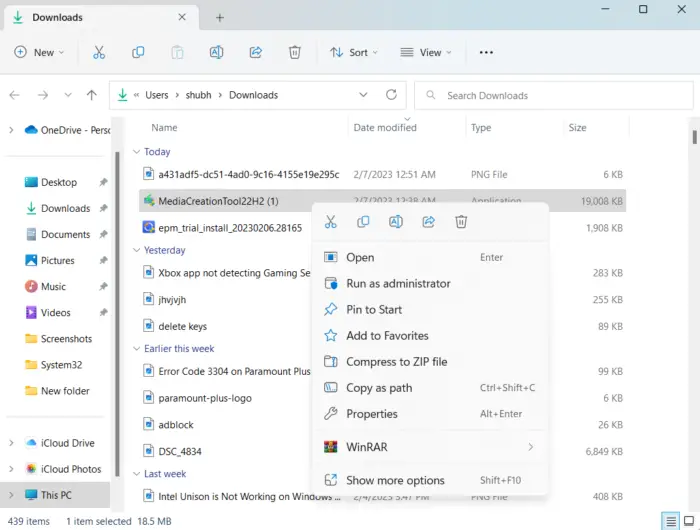
టూల్ను అడ్మినిస్ట్రేటర్గా అమలు చేయడం వలన అనుమతులు లేకపోవడం వల్ల అది క్రాష్ కాకుండా చూసుకుంటుంది. దీన్ని ఎలా చేయాలో ఇక్కడ ఉంది:
- మీ పరికరంలో మీడియా క్రియేషన్ టూల్ డౌన్లోడ్ చేసిన ఫైల్పై కుడి-క్లిక్ చేయండి.
- నొక్కండి లక్షణాలు .
- కు నావిగేట్ చేయండి అనుకూలత ట్యాబ్.
- ఎంపికను తనిఖీ చేయండి ఈ ప్రోగ్రామ్ను అడ్మినిస్ట్రేటర్గా అమలు చేయండి .
- నొక్కండి అలాగే మార్పులను సేవ్ చేయడానికి.
2] BITS మరియు Windows నవీకరణ సేవలను పునఃప్రారంభించండి
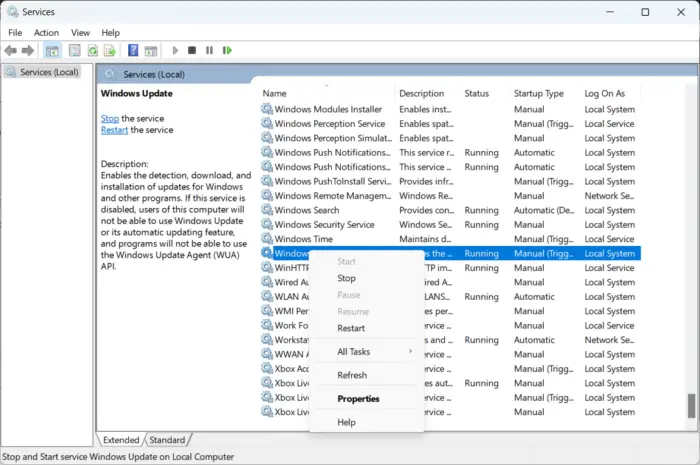
మీడియా క్రియేషన్ టూల్ సరిగ్గా పని చేయడం కోసం కొన్ని సర్వీస్లు రన్ అవుతూనే ఉండాలి. ఈ సేవలు ఇబ్బంది కలిగిస్తున్నాయో లేదో తనిఖీ చేయడానికి వాటిని రిఫ్రెష్ చేయండి. ఇక్కడ ఎలా ఉంది:
- నొక్కండి ప్రారంభించండి మరియు తెరవండి సేవలు .
- దాని కోసం వెతుకు బ్యాక్గ్రౌండ్ ఇంటెలిజెంట్ ట్రాన్స్ఫర్ సర్వీస్ (BITS) మరియు Windows నవీకరణ ఒక్కొక్కటిగా.
- సేవలపై కుడి-క్లిక్ చేసి, ఎంచుకోండి పునఃప్రారంభించండి .
3] SFC మరియు DISMని అమలు చేయండి
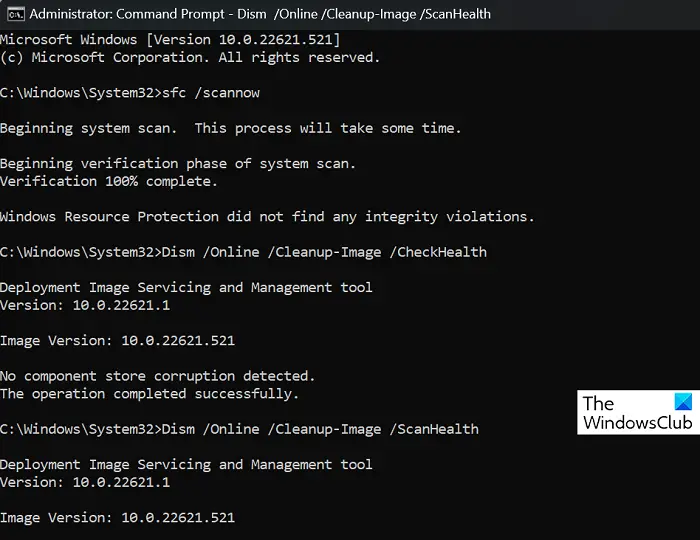
ఎర్రర్ 0x8007043C – 0x90018 పాడైపోయిన/పాడైన Windows సిస్టమ్ ఫైల్లు లేదా సిస్టమ్ ఇమేజ్ అవినీతి కారణంగా సంభవించవచ్చు. SFC మరియు DISMని అమలు చేయండి వీటిని స్కాన్ చేసి రిపేర్ చేయడానికి. ఇక్కడ ఎలా ఉంది:
- పై క్లిక్ చేయండి విండోస్ కీ మరియు శోధించండి కమాండ్ ప్రాంప్ట్ .
- నొక్కండి అడ్మినిస్ట్రేటర్గా అమలు చేయండి .
కింది ఆదేశాలను ఒక్కొక్కటిగా టైప్ చేసి, Enter నొక్కండి:
ఈ అనువర్తనం ప్రారంభించడంలో విఫలమైంది ఎందుకంటే దాని ప్రక్క ప్రక్క కాన్ఫిగరేషన్ తప్పు
SFC కోసం:
sfc /scannow
DISM కోసం:
DISM /Online /Cleanup-Image /CheckHealth
DISM /Online /Cleanup-Image /ScanHealth3FEDA13F112C43C40F18A8E2825
- పూర్తయిన తర్వాత మీ పరికరాన్ని పునఃప్రారంభించండి మరియు మీడియా సృష్టి సాధనం లోపం పరిష్కరించబడిందో లేదో తనిఖీ చేయండి.
4] రిజిస్ట్రీ ఎడిటర్లో మార్పులు చేయండి
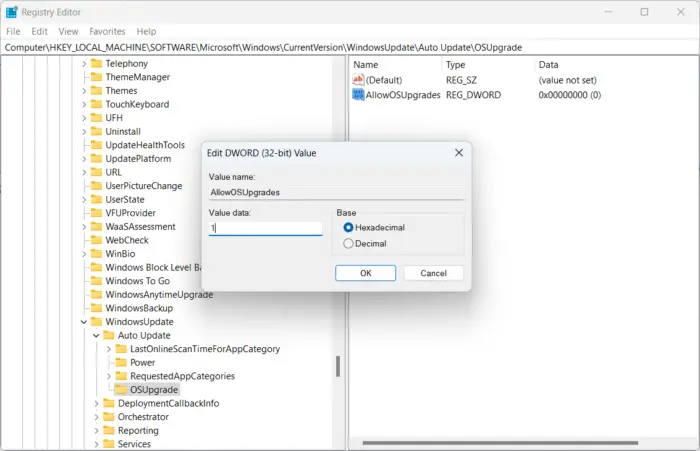
మీరు ఇప్పటికీ లోపాన్ని పరిష్కరించలేకపోతే, Windows రిజిస్ట్రీలో మార్పులు చేయడం సహాయపడుతుంది. ఒక సృష్టించు AllowOSUpgrade మీడియా క్రియేషన్ టూల్ సరిగ్గా పని చేయడంలో సహాయపడటానికి రిజిస్ట్రీ ఎడిటర్లోని కీ. ఇక్కడ ఎలా ఉంది:
bfsvc
- నొక్కండి విండోస్ కీ + ఆర్ రన్ తెరవడానికి.
- టైప్ చేయండి regedit మరియు హిట్ నమోదు చేయండి .
- రిజిస్ట్రీ ఎడిటర్ తెరిచిన తర్వాత, కింది మార్గానికి నావిగేట్ చేయండి:
Computer\HKEY_LOCAL_MACHINE\SOFTWARE\Microsoft\Windows\CurrentVersion\WindowsUpdate
- కింద WindowsUpdate అనే కొత్త కీని సృష్టించండి OSUpgrade .
- ఇప్పుడు, కుడి పేన్లో కుడి-క్లిక్ చేసి, ఎంచుకోండి కొత్త > DWORD (32-బిట్) విలువ .
- మళ్ళీ, కొత్తగా సృష్టించిన విలువపై కుడి-క్లిక్ చేసి, దాని పేరు మార్చండి AllowOSUpgrades .
- విలువపై రెండుసార్లు క్లిక్ చేసి, సేవ్ చేయండి విలువ డేటా వంటి 1 .
- పూర్తయిన తర్వాత మీ పరికరాన్ని పునఃప్రారంభించండి మరియు అది లోపాన్ని పరిష్కరిస్తుందో లేదో చూడండి
5] మూడవ పక్ష యాంటీవైరస్ని నిలిపివేయండి
మీ పరికరంలో ఇన్స్టాల్ చేయబడిన థర్డ్-పార్టీ యాంటీవైరస్ సాఫ్ట్వేర్ 0x8007043C – 0x90018 మీడియా క్రియేషన్ టూల్ ఎర్రర్కు కారణం కావచ్చు. యాంటీవైరస్ సాఫ్ట్వేర్ను నిలిపివేయండి మరియు లోపం పరిష్కరించబడిందో లేదో తనిఖీ చేయండి. సాఫ్ట్వేర్ను నిలిపివేయడం పని చేయకపోతే, యాంటీవైరస్ సాఫ్ట్వేర్ను తాత్కాలికంగా అన్ఇన్స్టాల్ చేసి, దాని కోసం తనిఖీ చేయండి.
6] బూటబుల్ ISO ఫైల్ని ఉపయోగించి విండోస్ను ఇన్స్టాల్ చేయండి
ఈ పద్ధతుల్లో ఏదీ లోపాన్ని పరిష్కరించలేకపోతే, Windows ISOని డౌన్లోడ్ చేయండి మైక్రోసాఫ్ట్ అధికారిక వెబ్సైట్ నుండి ఫైల్. మీరు విండోస్ని కూడా ఇన్స్టాల్ చేసుకోవచ్చు Windowsలో బూటబుల్ USB డ్రైవ్ను సృష్టించడం .
ఇలాంటి లోపం : లోపం 0x8007043C – 0x90017 మీడియా సృష్టి సాధనాన్ని అమలు చేయడానికి ప్రయత్నిస్తున్నప్పుడు
Windowsలో ఈ సాధనాన్ని అమలు చేయడంలో సమస్య ఉన్న మీడియా క్రియేషన్ టూల్ లోపాన్ని మీరు ఎలా పరిష్కరించాలి?
దీన్ని పరిష్కరించడానికి ఈ సాధనాన్ని అమలు చేయడంలో లేదా సెటప్ ప్రారంభించడంలో సమస్య మీడియా క్రియేషన్ టూల్ లోపం మీరు చేయాల్సిందల్లా టూల్ను మరొకసారి వేరే నెట్వర్క్లో డౌన్లోడ్ చేయడం. మీరు మీ పరికరంలో ఫైర్వాల్ మరియు యాంటీవైరస్ యాప్ను బ్లాక్ చేయడం లేదని నిర్ధారించుకోవడానికి వాటిని తాత్కాలికంగా నిలిపివేయడాన్ని కూడా ప్రయత్నించవచ్చు.
పరిష్కరించండి: రన్టైమ్ లోపం, Windows కంప్యూటర్లలో procకి కాల్ చేయడం సాధ్యపడలేదు
మీడియా క్రియేషన్ టూల్ని ఉపయోగించి విండోస్తో సపోర్ట్ చేయని భాష లేదా వెర్షన్ని నేను ఎలా పరిష్కరించగలను?
ఈ లోపం మిమ్మల్ని ఇబ్బంది పెడుతూ ఉంటే, అధికారిక వెబ్సైట్ నుండి Windows ISO ఫైల్ను డౌన్లోడ్ చేయడానికి ప్రయత్నించండి. అప్పుడు మీడియా క్రియేషన్ టూల్ని ఉపయోగించి బూటబుల్ USBని సృష్టించి, విండోస్ని ఇన్స్టాల్ చేయండి.















